
Braveブラウザが気になってるけど、評判はどう?設定方法や使い方を教えてほしい!
こんなお悩みを解決します!
- Braveブラウザとは?
- Braveブラウザのメリット・デメリット
- 初期設定やよくある質問
この記事を書いた人

仮想通貨ブロガー
- ブログ歴3年
- 仮想通貨ブログ開始7ヶ月で収益15万超
- 仮想通貨・NFTに700万以上投資
- Twitterフォロワー数約3,200人
今回はWeb3時代のブラウザ、「Brave」について解説します。
結論、Braveブラウザはメリットがめちゃくちゃ多いです。
今までのブラウザにはない、以下の機能が体験できます。
- 広告が一切出なくなる
- YouTubeプレミアム相当の機能が無料
- 使うだけでおこづかい(仮想通貨:BAT)が稼げる
- スマホのバッテリやデータ量節約
 ゆはな
ゆはなBraveを使えば、簡単に仮想通貨が貯まっていきます!

メリットばかりではなく、デメリットもあるので、後ほど詳しく解説します。
本記事を読むと、ブラウザがワンランク上の体験に変わりますよ!
Braveで稼ぐには、ビットフライヤーの口座が必要です。
やることは、口座作成のみでOK。稼いだ仮想通貨が自動で口座に入金されます!
口座開設は、時間がかかる場合があるので、先に無料で作っておくといいですよ。
今なら、ビットコイン1,000円分がもらえるキャンペーン中!
限定コード「veno1n1o」を入力してオトクに始めましょう!
\無料10分、スマホでもかんたん!/
限定コード「veno1n1o」忘れずに
Braveとは?新時代のブラウザ(快適・高速・稼ぐ)
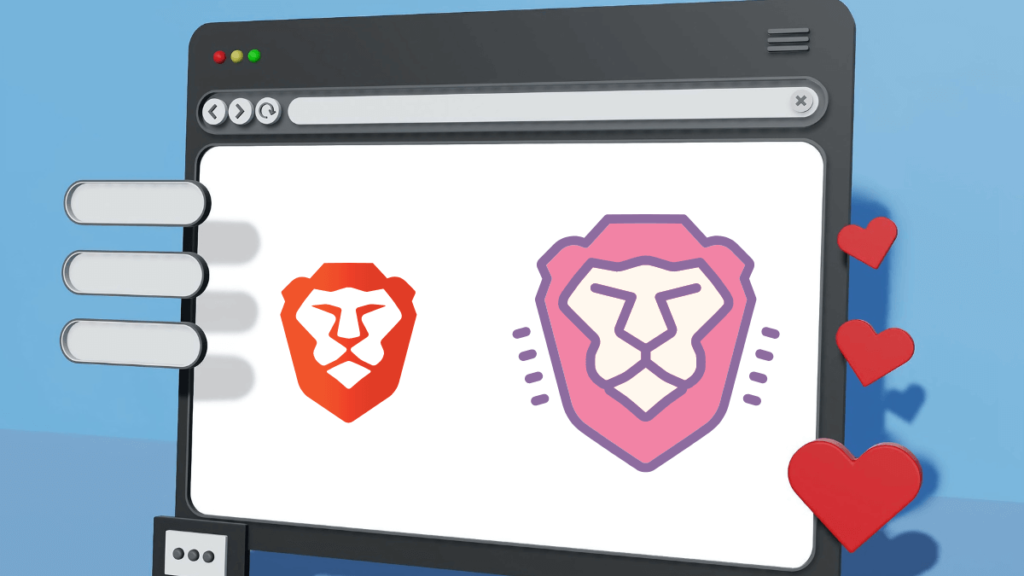
Braveブラウザとは、「サクサク使える」、「仮想通貨を稼げる」、「広告を排除できる」という、今までのブラウザにはなかった新しいブラウザです。
| ブラウザ名 | Brave(ブレイブ) |
| 開発国 | アメリカ |
| 開発企業 | Brave Software社 |
| 公式サイト | https://brave.com/ja/ |
| https://twitter.com/bravesoftwarejp | |
| 対応OS | PC: Windows ・ Mac Mobile: iOS / Android |
高速化に関しては、PCで2倍、スマホで最大8倍高速化を実現。

利用ユーザ数は5年連続で2倍以上増加していて、2021年末には5,000万人を突破しました。
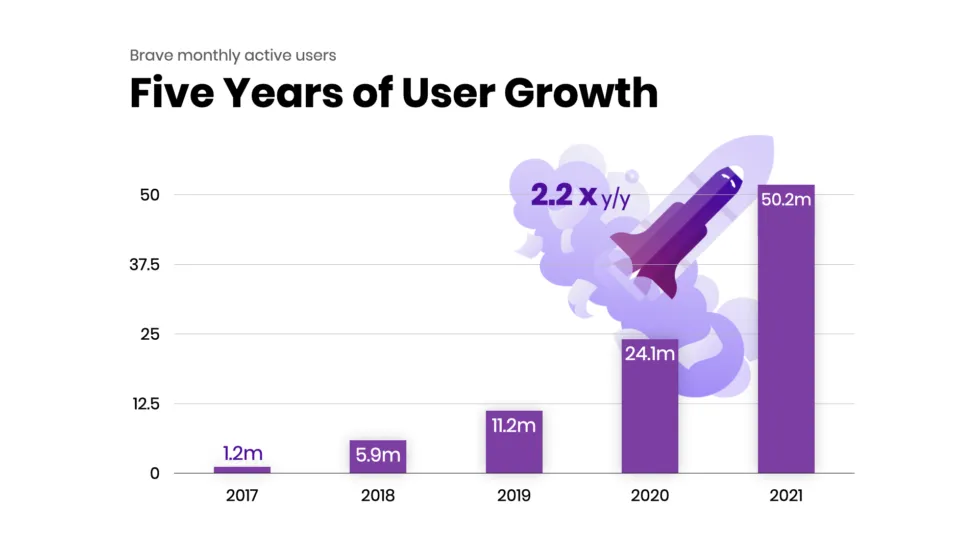
今後、利用者がさらに増加すれば、ブラウザ市場シェアの上位に入ってくる、期待の新時代ブラウザですね。
>>Braveブラウザの同期方法を解説|Android・iPhoneもOK

Braveブラウザのデメリット

Braveブラウザを実際に使用してみて、感じたデメリットは以下の3つ。
順番に解説します。
Webサイトのレイアウトが崩れる(解決方法有)
Braveブラウザは強力に広告をブロックするため、広告表示前提でサイト設計している場合は、レイアウトが崩れて表示されます。
表示に違和感を覚えた場合は、下記の通り、Brave Shieldsを無効することで改善されますよ!
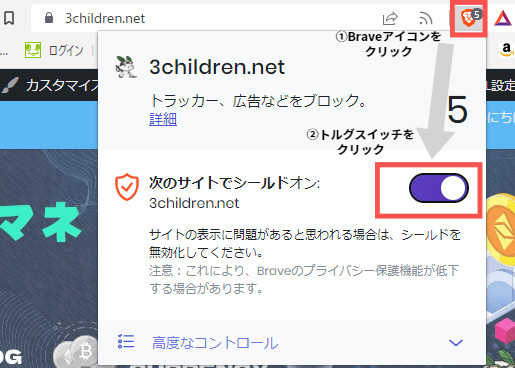
 ゆはな
ゆはなぼくが普段使っているサイトでは、レイアウト崩れは、発生していません!
YouTubeは低画質(720P)の再生になる(iPhoneのみ)
スマホアプリのBraveで、YouTubeを再生する場合は、iPhoneのみ最大画質は720Pとなります。
| 視聴デバイス | Brave最大画質 |
|---|---|
| PC | 4K(2160P) |
| Android | 4K(2160P) |
| iPhone | HD(720P) |
| iPad | FHD(1080P) |
「iPhoneでも高画質動画を楽しみたい」人は、少し不満かもしれません。
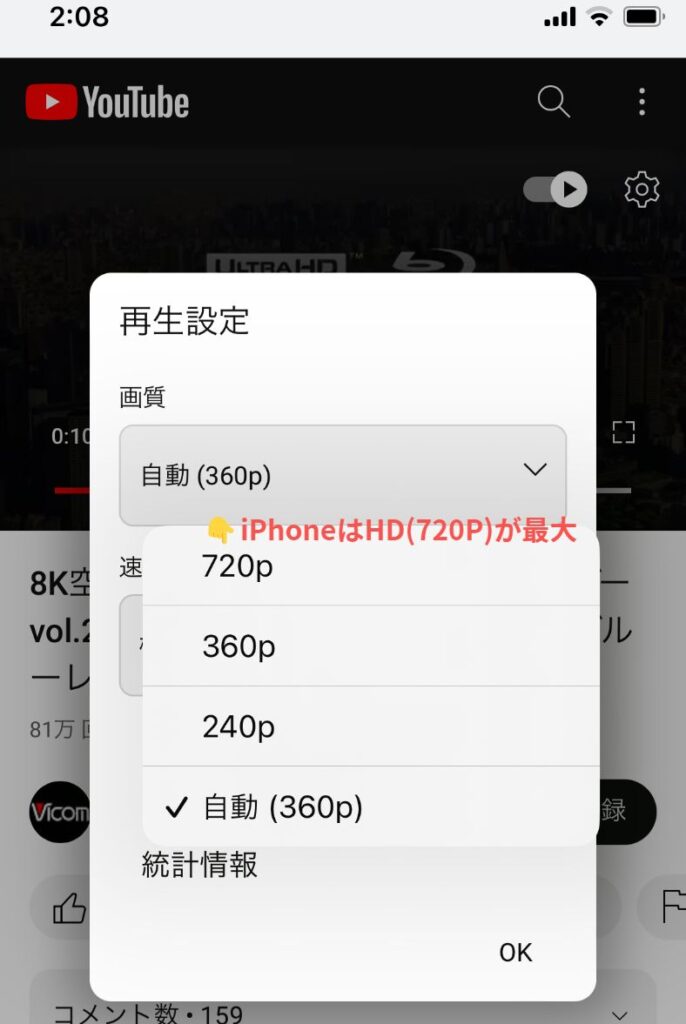
ただ、スマホ視聴していても、「画像が荒いな」と感じたことは一度もありません。
YouTube広告が、全て非表示になることを考えると、メリットの方が大きいですね。
 ゆはな
ゆはな720Pでもスマホ画面だとキレイ!
iOSでは仮想通貨が稼げない
Braveブラウザを使えば、仮想通貨BATを稼ぐことができますが、iOS(iPhone/iPad)のみ対象外になります。
というのも、Apple社のガイドライン影響で2020年に仕様見直しが入りました。
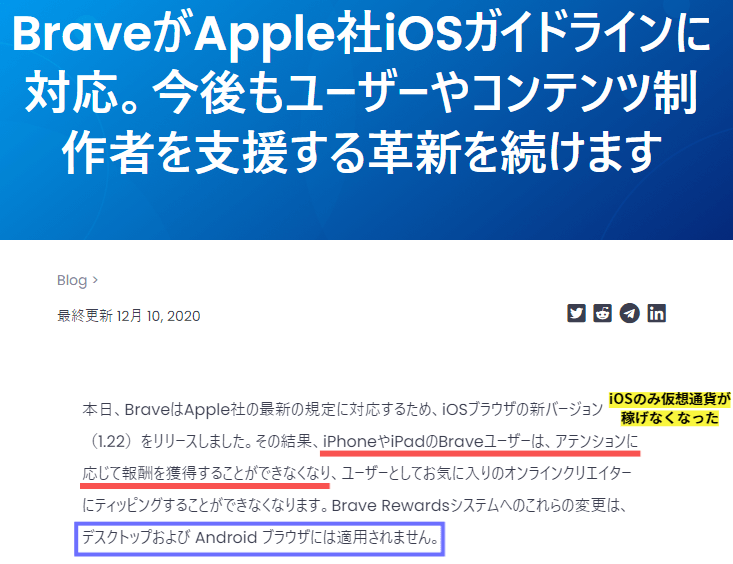
PCやAndroidでは問題なく稼げるので、お得であることは間違いありません!
>>【稼げるブラウザBrave】仮想通貨BATの稼ぎ方・貯めるコツ

Braveブラウザのメリット
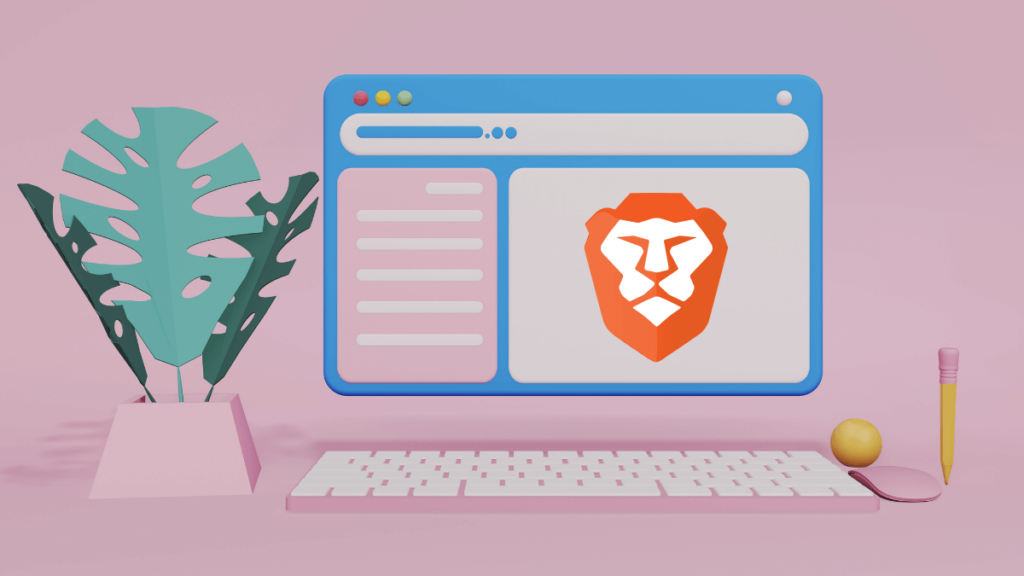
Braveブラウザの特徴である、4つのメリットについて解説していきます!
不要な広告を非表示にできる
Braveブラウザの大きな特徴の1つが、不要な広告を非表示にできることです。
PCやスマホでブラウザ使うとき、興味のない広告にうんざりすることって、多いですよね……
Braveブラウザは、広告非表示がデフォルト設定になっています!
たった半日で、これほど多くの広告をブロックしてくれるのはありがたいですね。

しかも、BraveブラウザはYouTube広告も無料で非表示にすることが可能。
広告非表示のためだけに、YouTubeプレミアム会員になっている人は、Braveブラウザがあれば無料で解決しますよ!
>>【無料・スマホ対応】うざいYouTube広告を1分で消す方法

使うだけで仮想通貨BATが貯まる
Braveブラウザの魅力の1つが、「使うだけで仮想通貨が稼げる」機能です。
やり方は、Braveプライベート広告を表示するだけ。
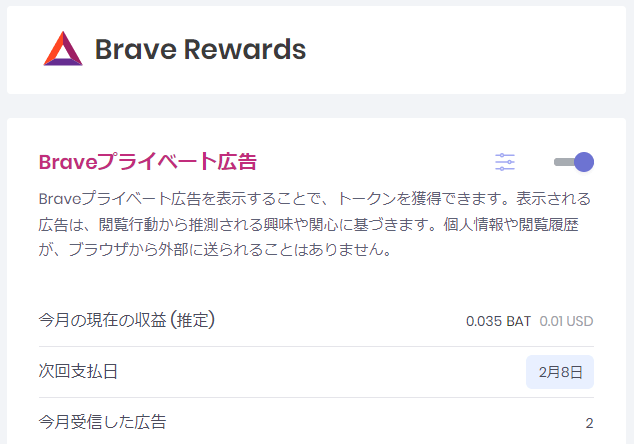
しかも、広告は動画ではなく、トップページの背景や通知されるニュースを見るだけでOK。
正直、普通に使ってるだけで仮想通貨が稼げます!

円換算すると、「思ったより、少ないな……」と感じるかもしれません。
しかし、これから仮想通貨BATの価値が高まれば、ネットサーフィンで爆益を得られる可能性は十分にありますよ!
Braveで稼ぐには、ビットフライヤーの口座が必要です。
やることは、口座作成のみでOK。稼いだ仮想通貨が自動で口座に入金されます!
口座開設は、時間がかかる場合があるので、先に無料で作っておくといいですよ。
今なら、ビットコイン1,000円分がもらえるキャンペーン中!
限定コード「veno1n1o」を入力してオトクに始めましょう!
\無料10分、スマホでもかんたん!/
限定コード「veno1n1o」忘れずに
こちらをクリックして、「Braveブラウザの初期設定」へジャンプする!
スマホのバッテリー節約・高速表示が可能
Braveブラウザは、PCで2倍、スマホで最大8倍高速化を実現しています。
Chromeと比較しても、バッテリ駆動時間は最大1時間、長くなっていますよ。
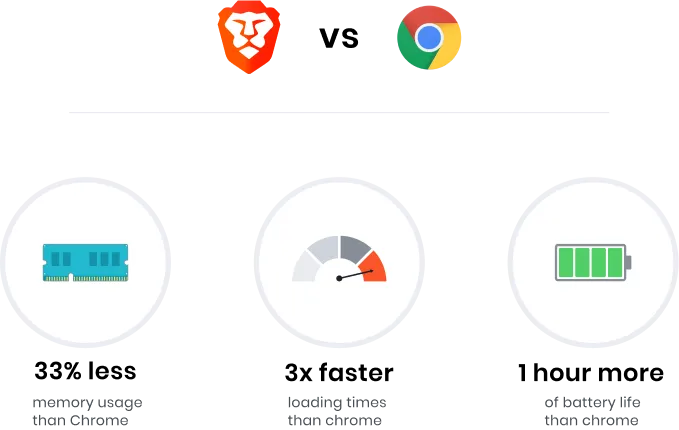
Safariとの比較結果もあります。
ブラウザは、スマホアプリの中でも利用頻度はかなり高いです。
よく使うからこそ、高速かつバッテリー節約に優れたBraveブラウザは、あなたのネット体験をワンランク上に変えてくれます!
YouTubeプレミアム相当の機能が無料
Braveブラウザでは、YouTubeプレミアム相当の機能が無料で使えます!
具体的には以下の3つ。
- 動画広告をブロック
- バックグラウンド再生ができる
- オフライン再生ができる
通常だと、月額1,100円のYouTubeプレミアムに加入する必要がありますが、Braveブラウザなら無料で実現可能。
この機能だけでも、Braveブラウザを利用する価値はありますね!
>>【無料1分】BraveでYouTubeをバックグラウンド再生する方法

>>Braveのプレイリスト(Playlist)を徹底解説|オフライン再生OK

Braveブラウザの評判・口コミ

実際に、Braveブラウザを利用している人の評判を見ていきましょう。
 ゆはな
ゆはなYouTubeを使ってる人は、絶対に損しないブラウザ!

細かい機能も何気に嬉しい!
 ゆはな
ゆはなBATの価格があがれば、ブラウザ使うだけで、月1,000円の収益化も可能です!
>>【稼げるブラウザBrave】仮想通貨BATの稼ぎ方・貯めるコツ

Braveブラウザの使い方【初期設定】
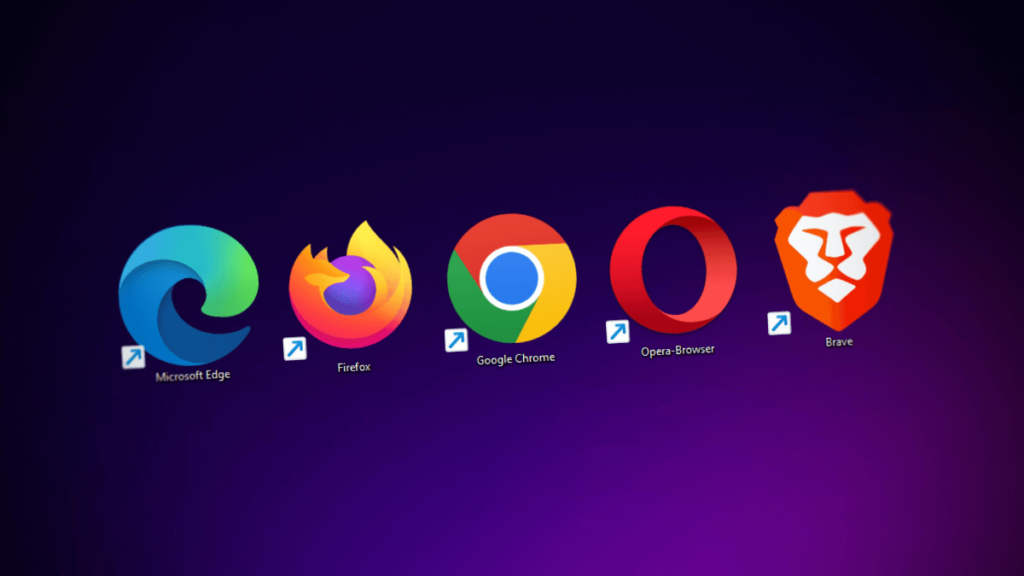
ここでは、Braveブラウザの初期設定4つを解説していきます。
Braveブラウザのインストール
まずは、Braveブラウザ(PC版)のインストール方法を解説します。
Brave公式サイトへアクセスして、「Braveをダウンロード」をクリック。
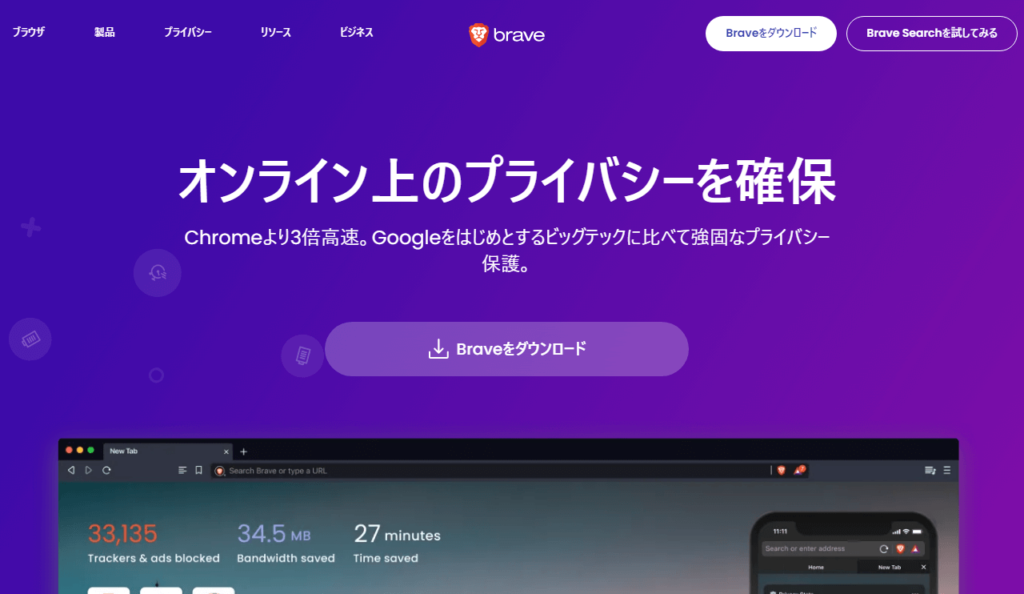
インストールファイルがダウンロードできたら、「.exeファイル」をクリックしてインストール。
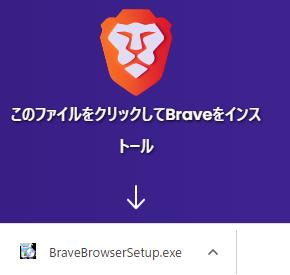
「Braveをデフォルトのブラウザとして設定」をクリック。
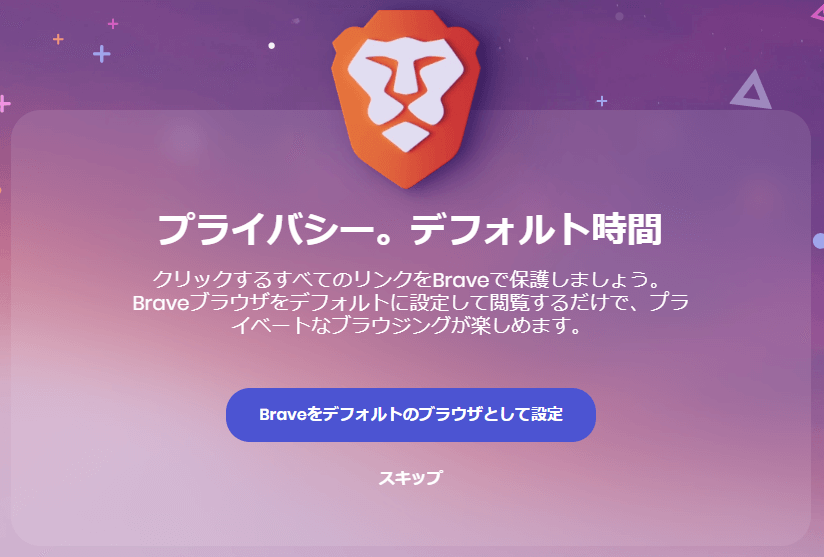
旧ブラウザを選択して「インポート」をクリック。
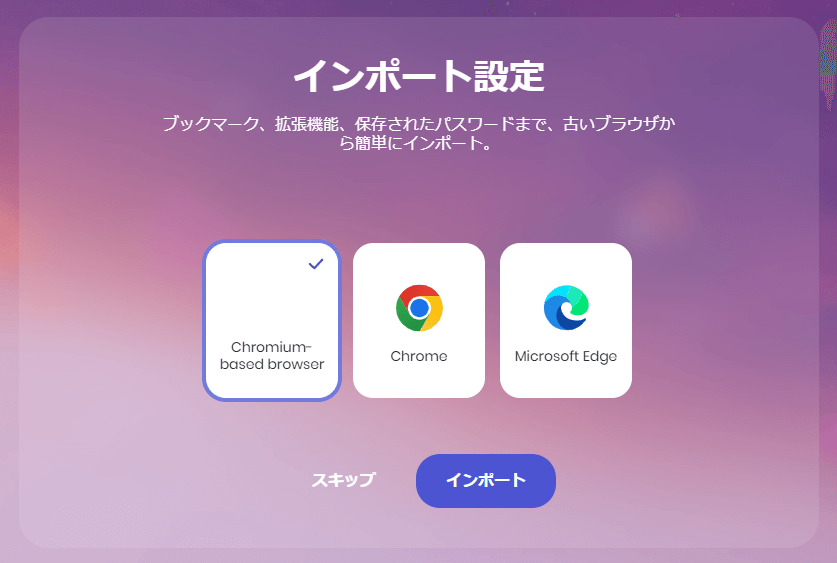
Braveの品質向上について選択したら、「終了」をクリック。
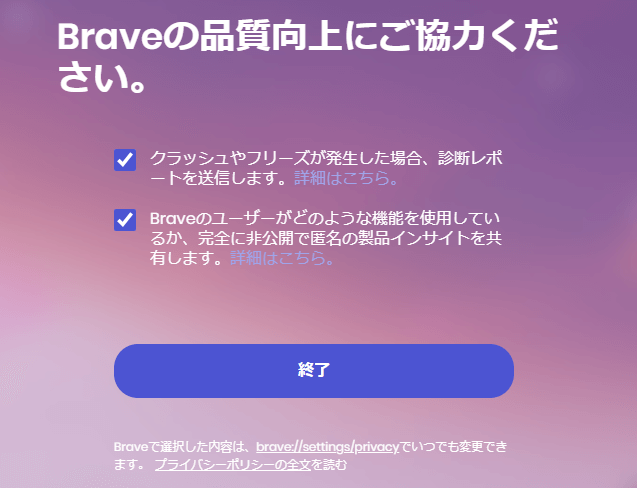
トップページが表示されれば、インストール完了です!
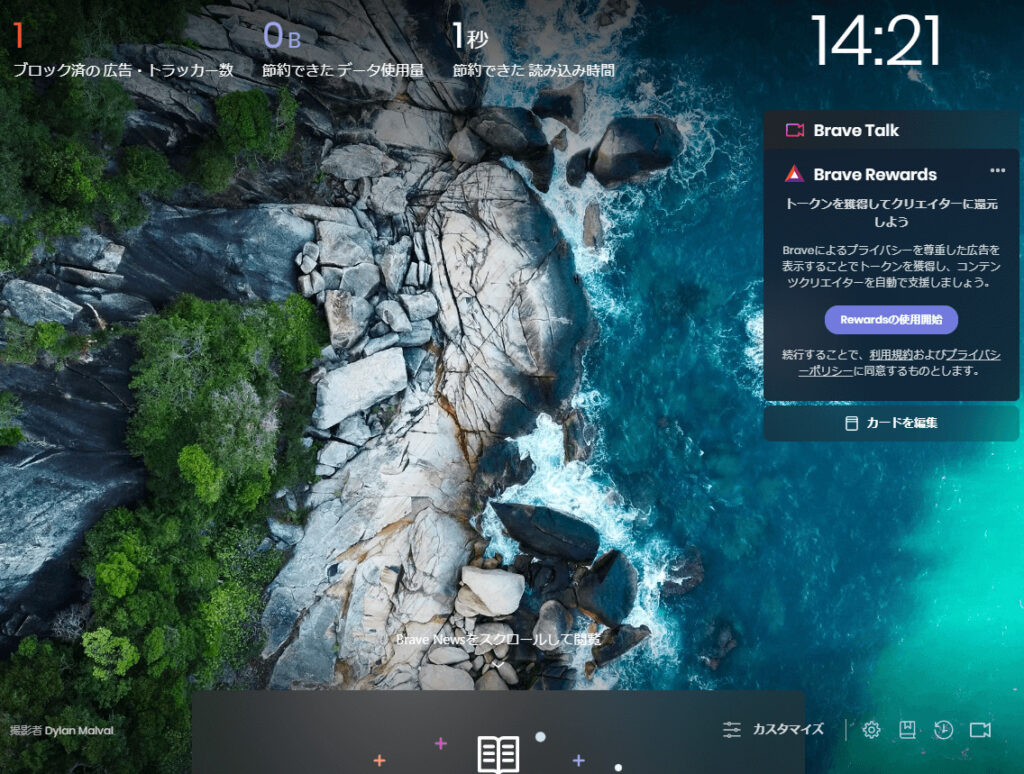
プライベート広告の表示設定
Braveブラウザで仮想通貨BATを稼ぎたい人は、広告設定をしておきましょう。
Braveトップページの「設定アイコン」をクリック。
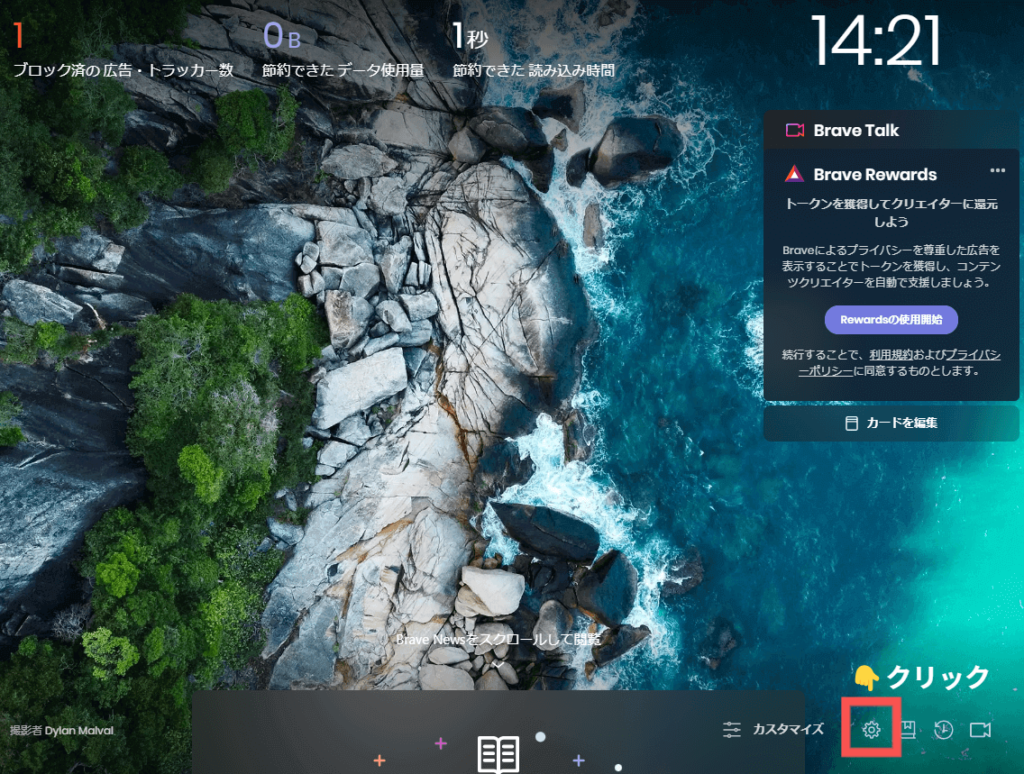
Brave Rewardsのプライベート広告をONにして、「広告設定アイコン」をクリック。
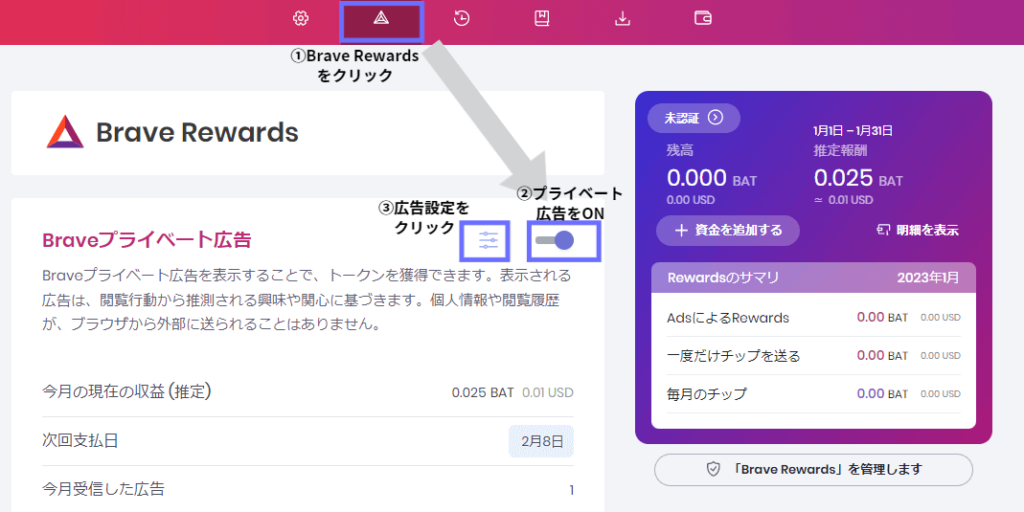
広告頻度を選択します。
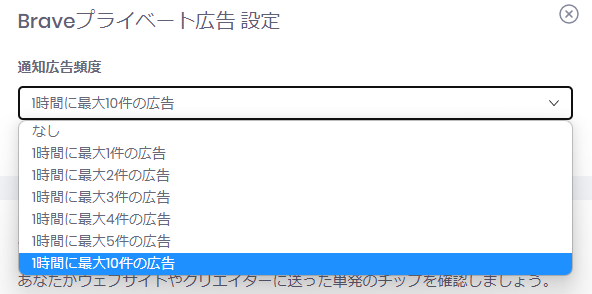
Brave Rewards(報酬)の開始・ウォレット連携
ビットフライヤーと連携して、報酬を受け取れるようにしましょう。
Braveで稼ぐには、ビットフライヤーの口座が必要です。
やることは、口座作成のみでOK。稼いだ仮想通貨が自動で口座に入金されます!
口座開設は、時間がかかる場合があるので、先に無料で作っておくといいですよ。
今なら、ビットコイン1,000円分がもらえるキャンペーン中!
限定コード「veno1n1o」を入力してオトクに始めましょう!
\無料10分、スマホでもかんたん!/
限定コード「veno1n1o」忘れずに
口座開設方法は、「ビットフライヤーの口座開設方法」をどうぞ。
口座開設が完了したら以下の手順で連携しましょう。
Braveトップページの、「Rewordsの使用開始」をクリック。

「Brave Rewardsの使用を開始」をクリック。
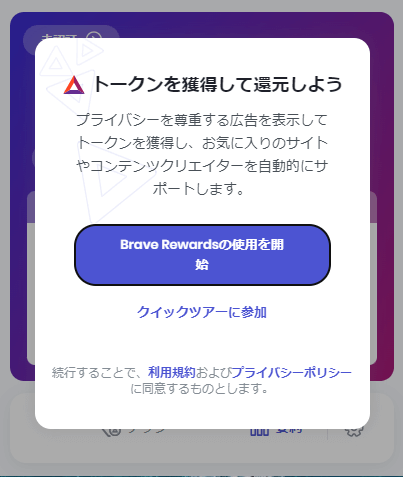
「日本」を選択して、「続ける」をクリック。
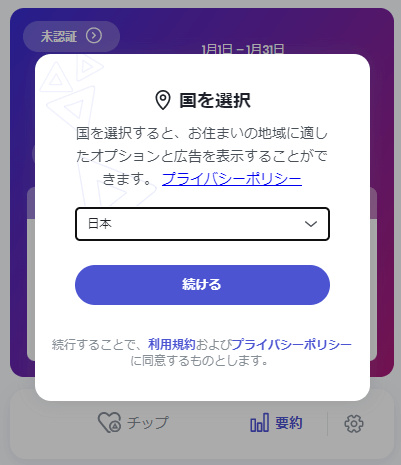
「クイックツアーを見てみましょう>」をクリックして、説明文を確認します。
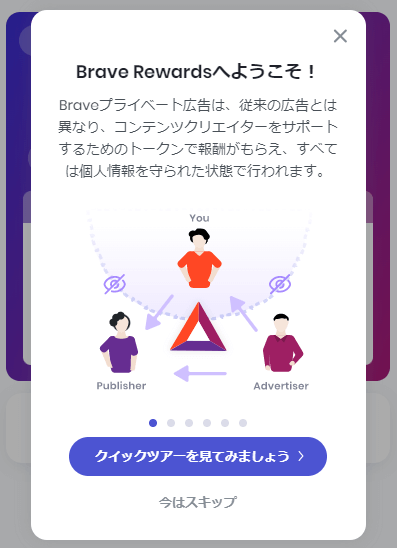
トップページの設定アイコンから、「Brave Rewards」>「未認証」をクリック。
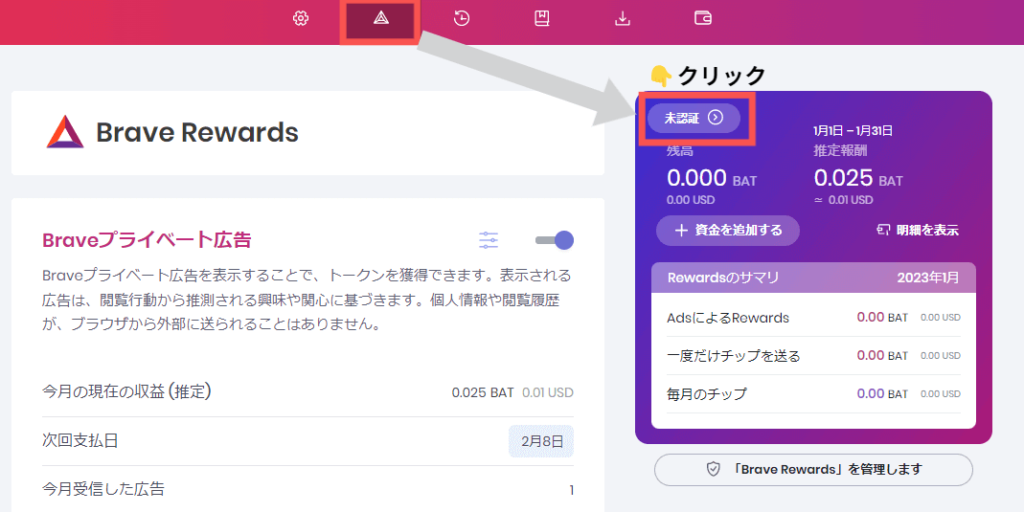
「続ける>」をクリック。
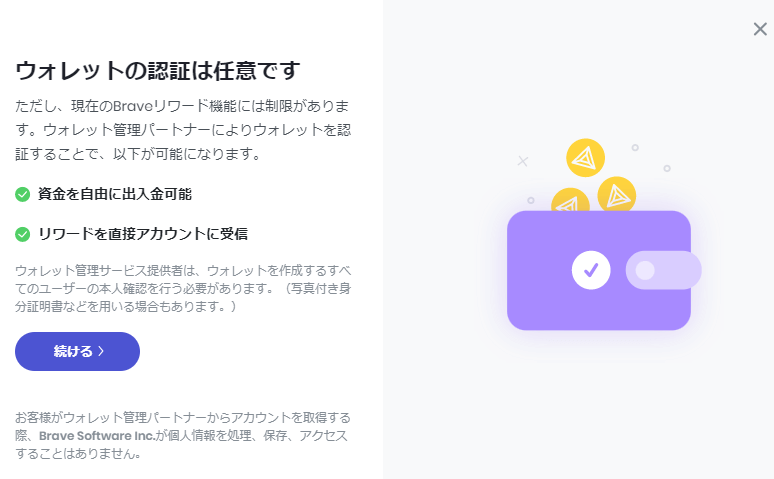
プロバイダー選択画面になるので、「ビットフライヤー」をクリック。
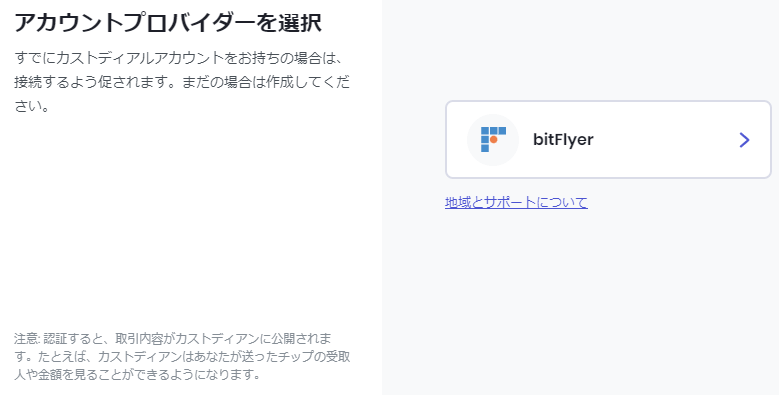
利用許可画面になるので、「許可する」をクリック。
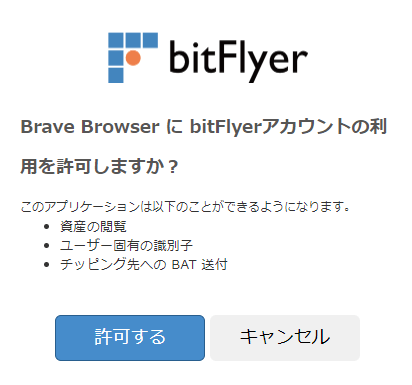
Rewords画面で、「認証済み」となれば連携完了です!
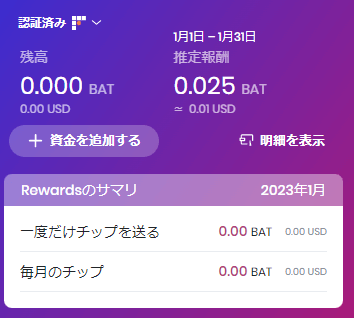
自動支援(チップ)機能をオフにする
稼いだ仮想通貨BATを獲得するために、自動支援機能をオフにしておきましょう!
Braveブラウザでは、デフォルトでコンテンツ制作者にBATが配布される仕組みになっています。
Braveトップページの「設定アイコン」をクリック。
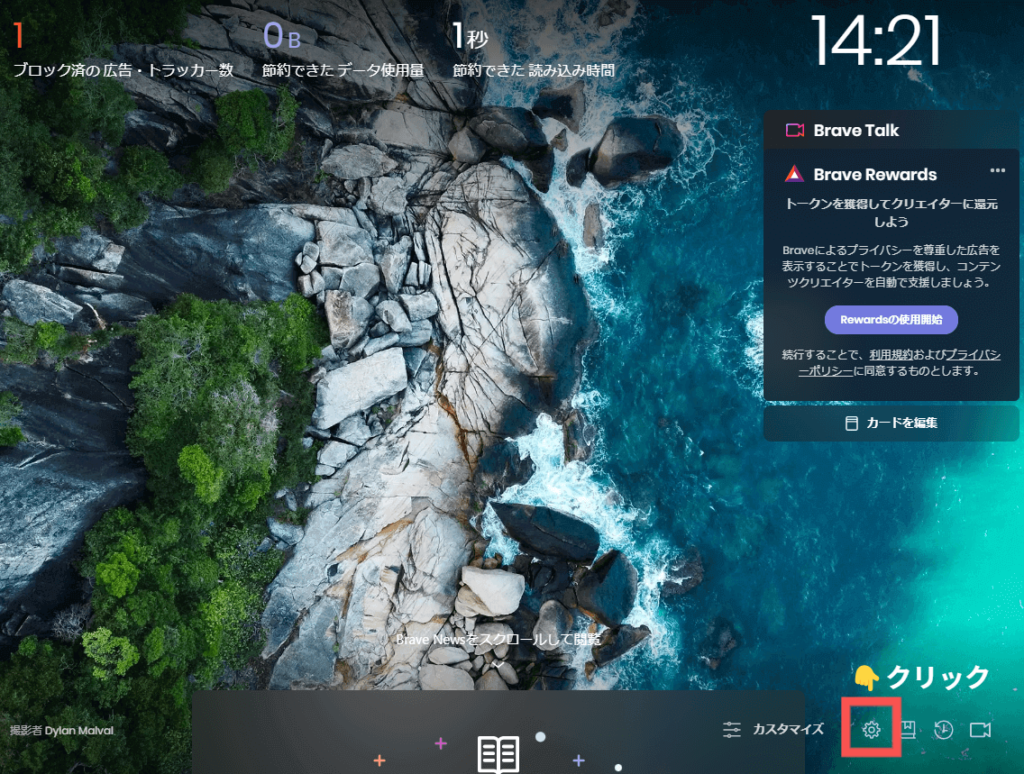
Brave Rewardsの「チップ設定アイコン」をクリック。
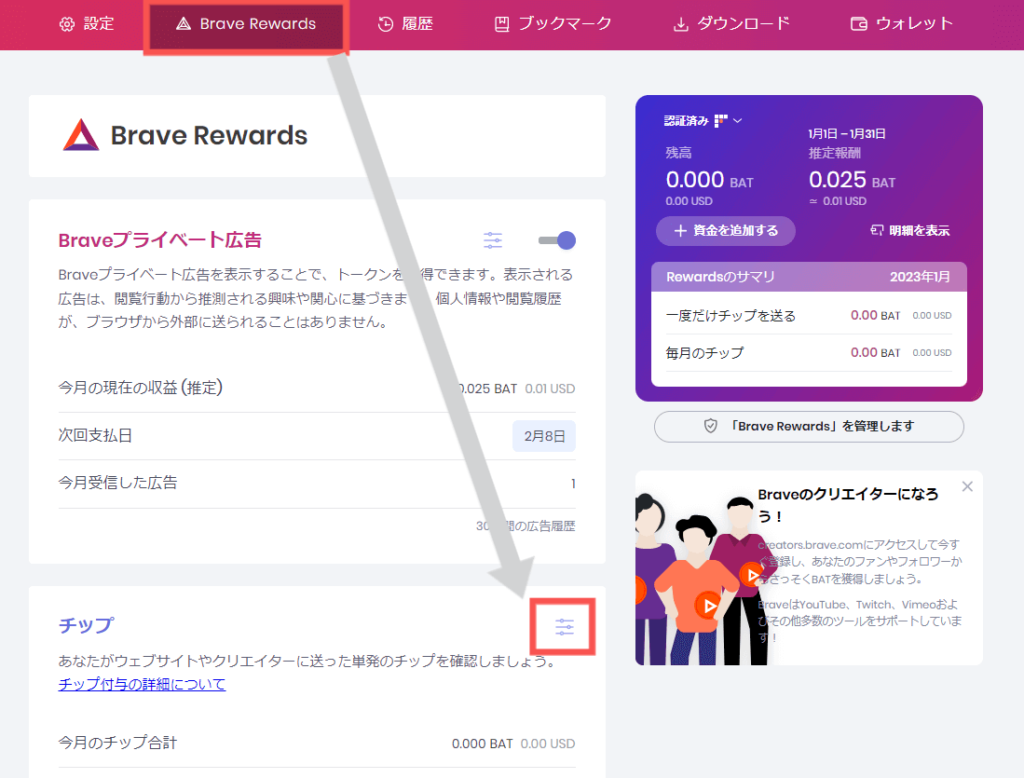
3つすべてのチェックを外して、「再起動」をクリック。
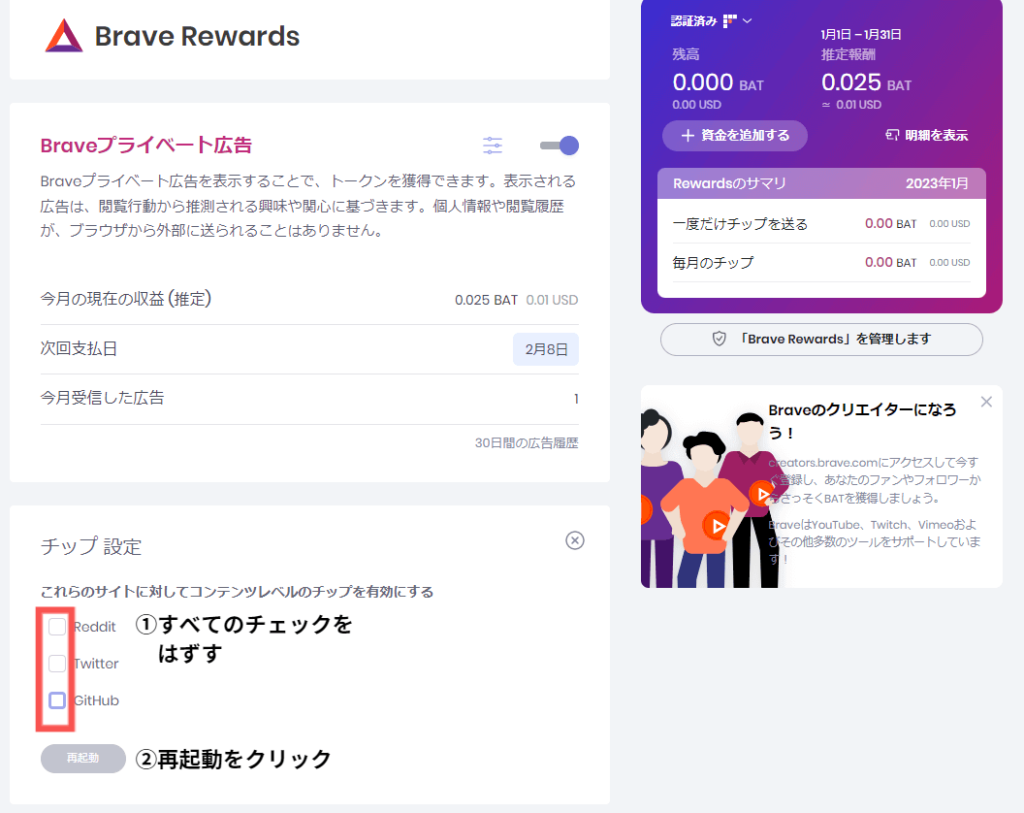
こちらをクリックして、「Braveブラウザの初期設定」へジャンプする!
Braveブラウザのよくある質問
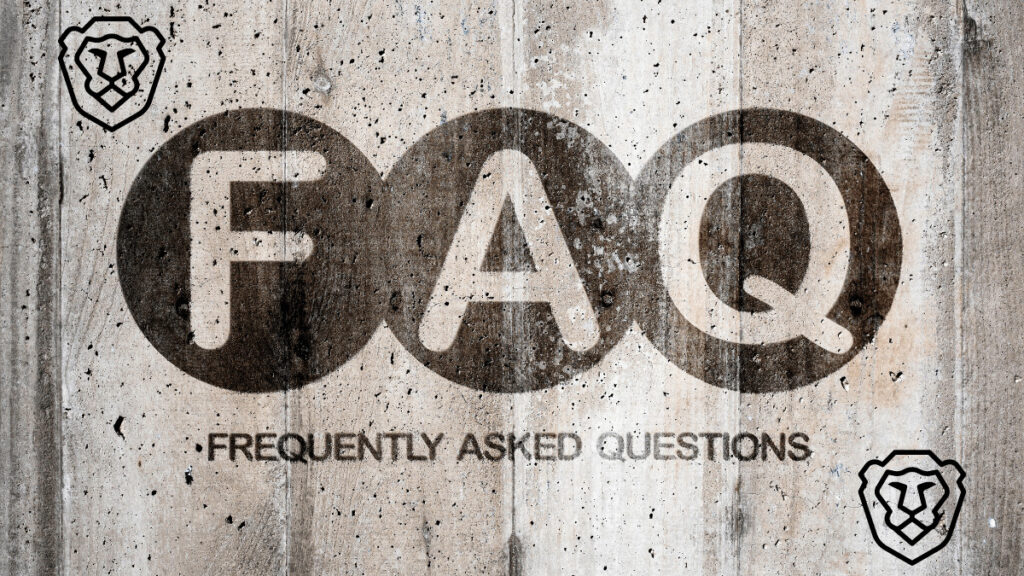
Braveブラウザのよくある質問について、こちらでまとめます。
仮想通貨BATってなに?
BATとは、「ベーシック・アテンション・トークン」のことで、Brave独自の仮想通貨です。
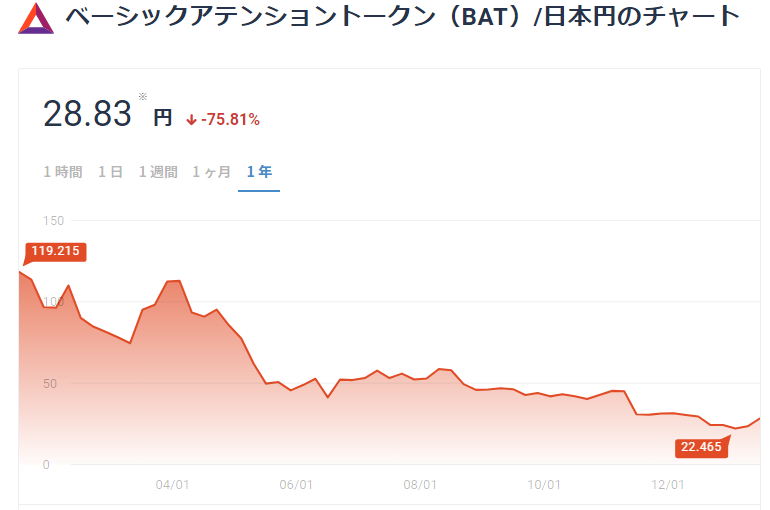
ビットフライヤーで日本円や他の仮想通貨に交換することも可能ですよ!
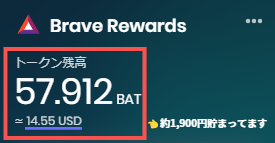
貯まった仮想通貨BATはいつもらえるの?
1ヶ月分のBATが翌月の5日に、ビットフライヤー口座に自動で入金されます。
たとえば、1月に稼いだBATは、2/5に入金となります。
ぶっちゃけ、Braveブラウザって安全なの?
ChromeやSafariと比べて知名度はまだ低いですが、Braveブラウザは「最もプライバシーを確保したブラウザ」として紹介されています。

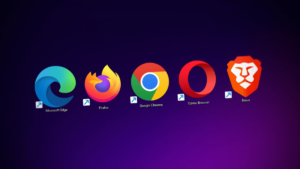
Braveはどこの国で開発された?
Braveの開発元はアメリカのサンフランシスコになります。
Braveを検索すると関連ワードに「中国」と出てきますが、一切関係ありませんよ。
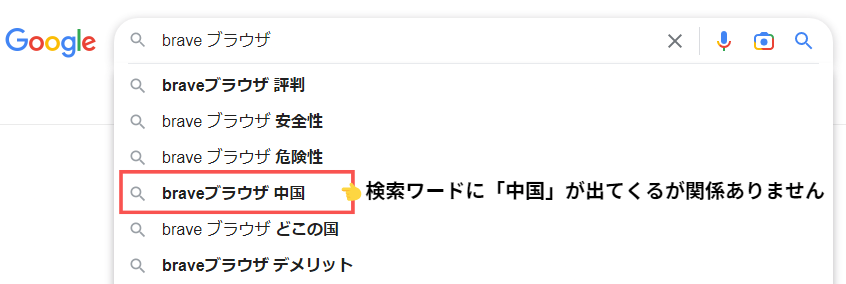
実際に、調査や公式サポートへ問い合わせもしましたが、関係性はありませんでした。
>>【本気で調査してみた】Braveは中国と関係ある?どこの国?
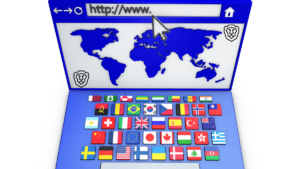
Braveブラウザは無料で使えるの?
「完全無料」で使えます。
広告非表示や仮想通貨BATを獲得するのもすべて無料。
スマホアプリのみ「Brave VPN」という、サブスクのセキュリティサービスがありますが、こちらのみ有料です。
海外で利用したり、フリーWiFiによく接続する場合以外は、VPNは不要ですよ。
Braveの拡張機能ってChromeと同じ?
Braveの拡張機能は、Chrome拡張機能のほとんどが利用可能です!
インポートも簡単にできるので、1分あれば移行完了しますよ。

こちらをクリックして、「Braveブラウザの初期設定」へジャンプする!
まとめ:Braveで最高のブラウザ体験をしよう!
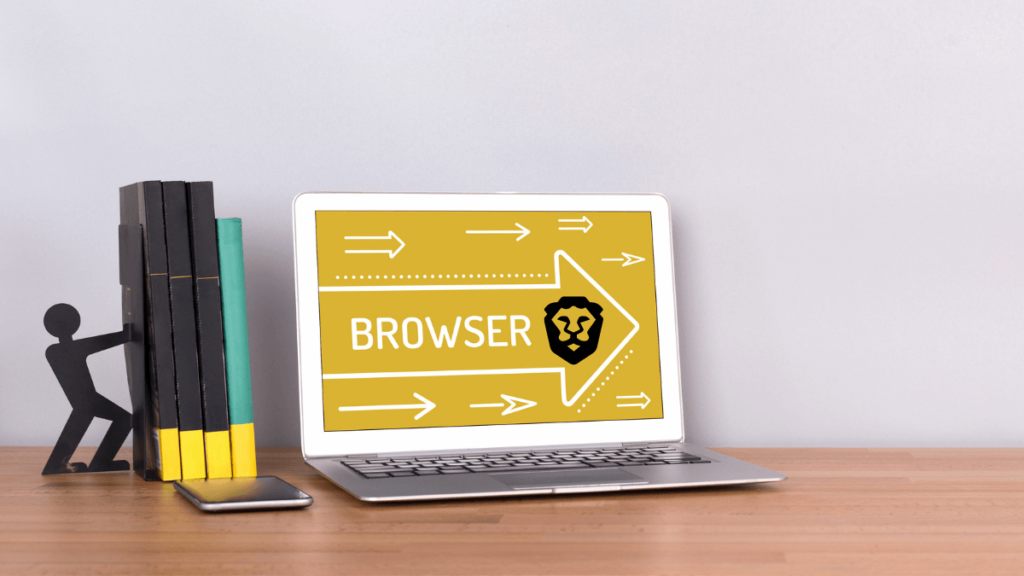
繰り返しになりますが、Braveブラウザは魅力的な機能が多い、新時代のブラウザです。
- 広告が一切出なくなる
- YouTubeプレミアム相当の機能が無料
- 使うだけでおこづかい(仮想通貨:BAT)が稼げる
- スマホのバッテリやデータ量節約
1分あれば既存ブラウザから無料で移行できるので、ぜひ稼げるブラウザを体験してください。
こちらをクリックして、「Braveブラウザの初期設定」へジャンプする!
Braveで稼ぐには、ビットフライヤーの口座が必要です。
やることは、口座作成のみでOK。稼いだ仮想通貨が自動で口座に入金されます!
口座開設は、時間がかかる場合があるので、先に無料で作っておくといいですよ。
今なら、ビットコイン1,000円分がもらえるキャンペーン中!
限定コード「veno1n1o」を入力してオトクに始めましょう!
\無料10分、スマホでもかんたん!/
限定コード「veno1n1o」忘れずに
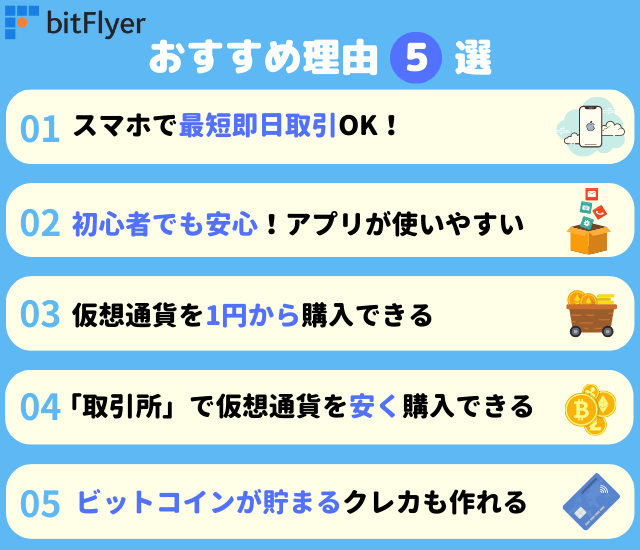
>>【稼げるブラウザBrave】仮想通貨BATの稼ぎ方・貯めるコツ

>>【無料1分】BraveブラウザでYouTubeをバックグラウンド再生する方法

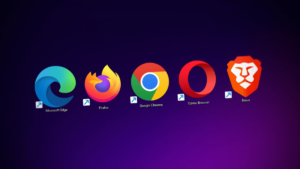
>>【無料・スマホ対応】うざいYouTube広告を1分で消す方法

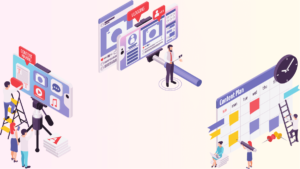
>>銀行預金の6,000倍|PBR Lending(レンディング)の始め方

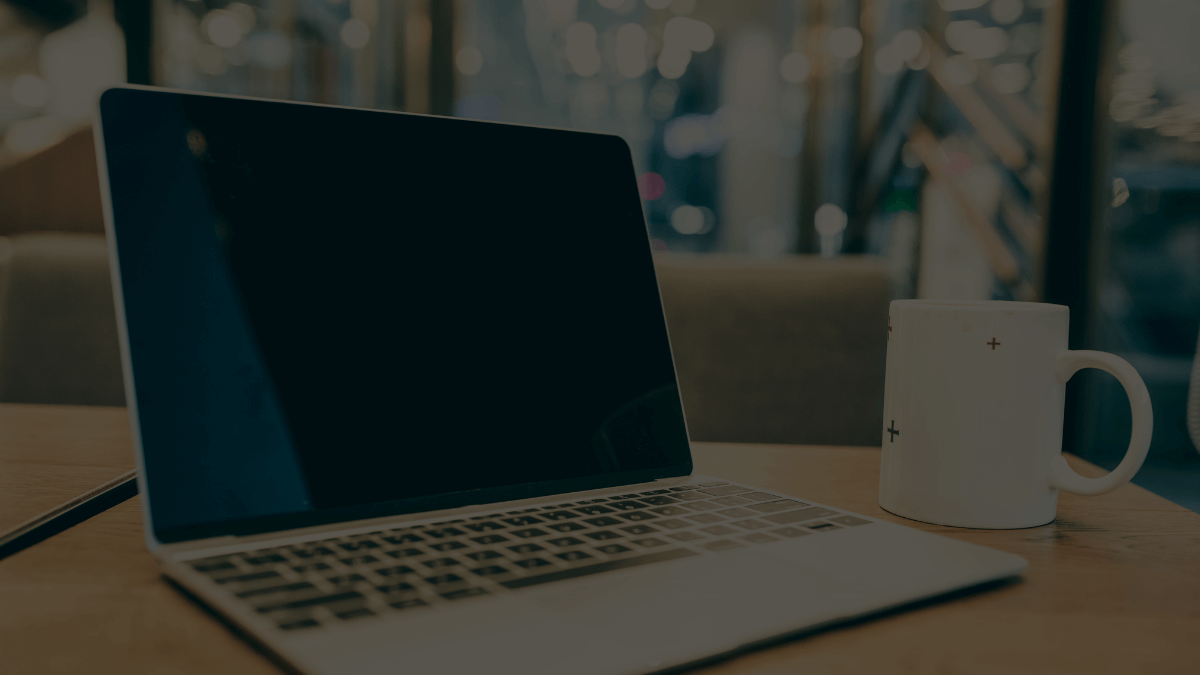
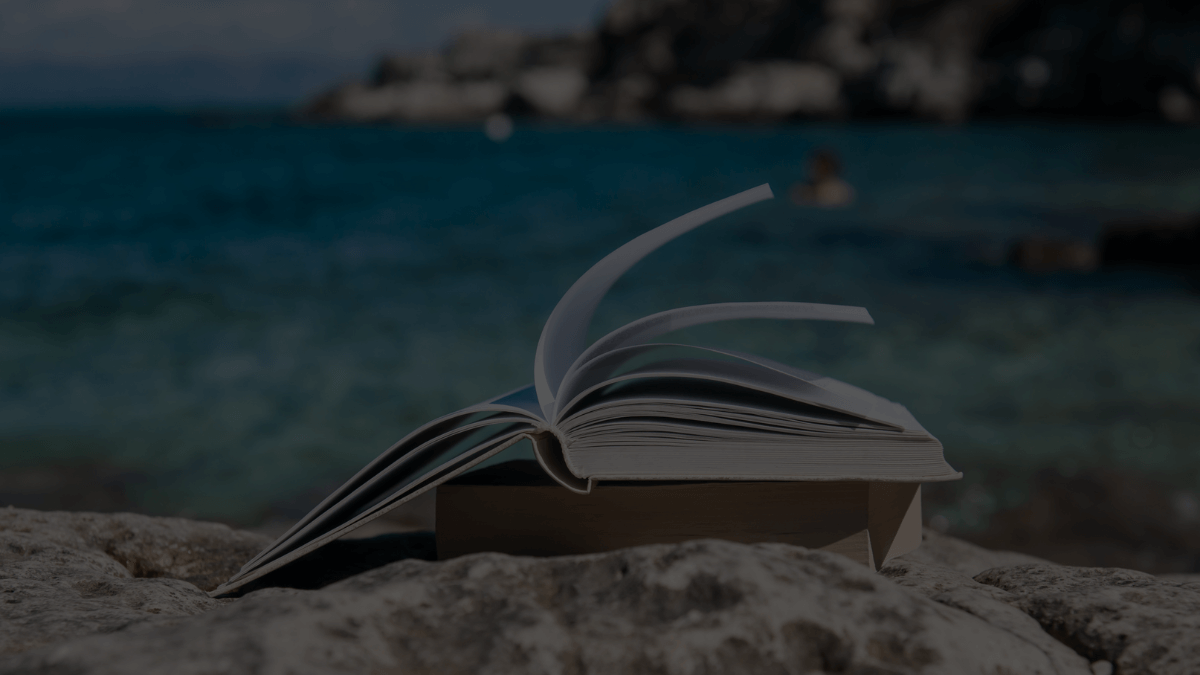
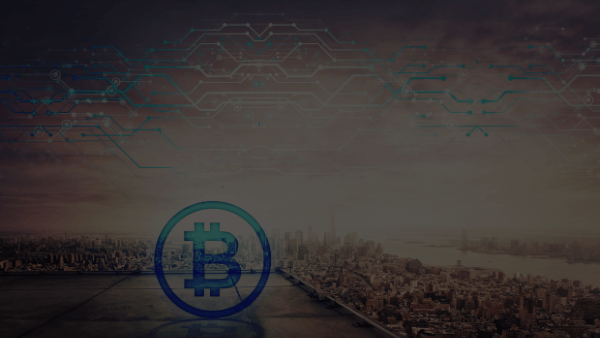
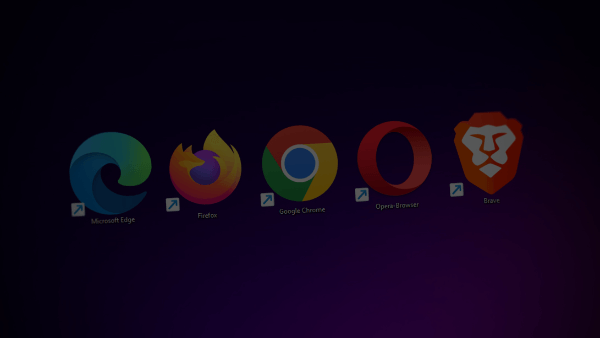

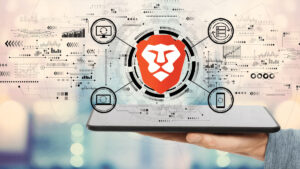
コメント